Lydentusiaster finner ofte at de sikter etter den perfekte lyden. Men når equalizeren i Realtek Audio Console på mystisk vis forsvinner, kan det legge en demper på lydopplevelsen din. Den gode nyheten? Det er flere trinn du kan ta for å gjenopprette denne essensielle funksjonen.
Hvordan gjenopprette den manglende equalizeren i Realtek Audio Console
Hvis du bruker avanserte lydteknologier som Dolby, DTS eller Nahmic, vær oppmerksom på at equalizer-funksjonene dine kan ha skiftet til disse programmene. I slike tilfeller må du få tilgang til lydinnstillingene dine der.
Trinn 1: Deaktiver DTSAPO3Service
Hvis DTSAPO3Service er aktivert, kan den blokkere tilgangen til equalizeren. Følg disse trinnene for å deaktivere den:
- Trykk Windows tasten + R samtidig for å åpne Kjør-kommandoen. Skriv deretter services.msc og trykk Enter.
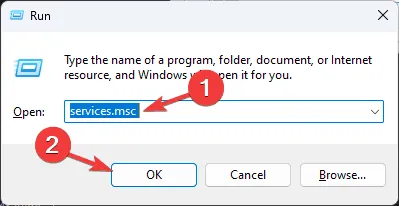
- Rull nedover listen for å finne DTSAPO3Service, og dobbeltklikk på den.
- I vinduet for tjenesteegenskaper klikker du på Stopp -knappen for å stoppe tjenesten.
- Endre oppstartstypen til Deaktivert for å forhindre at den starter igjen.
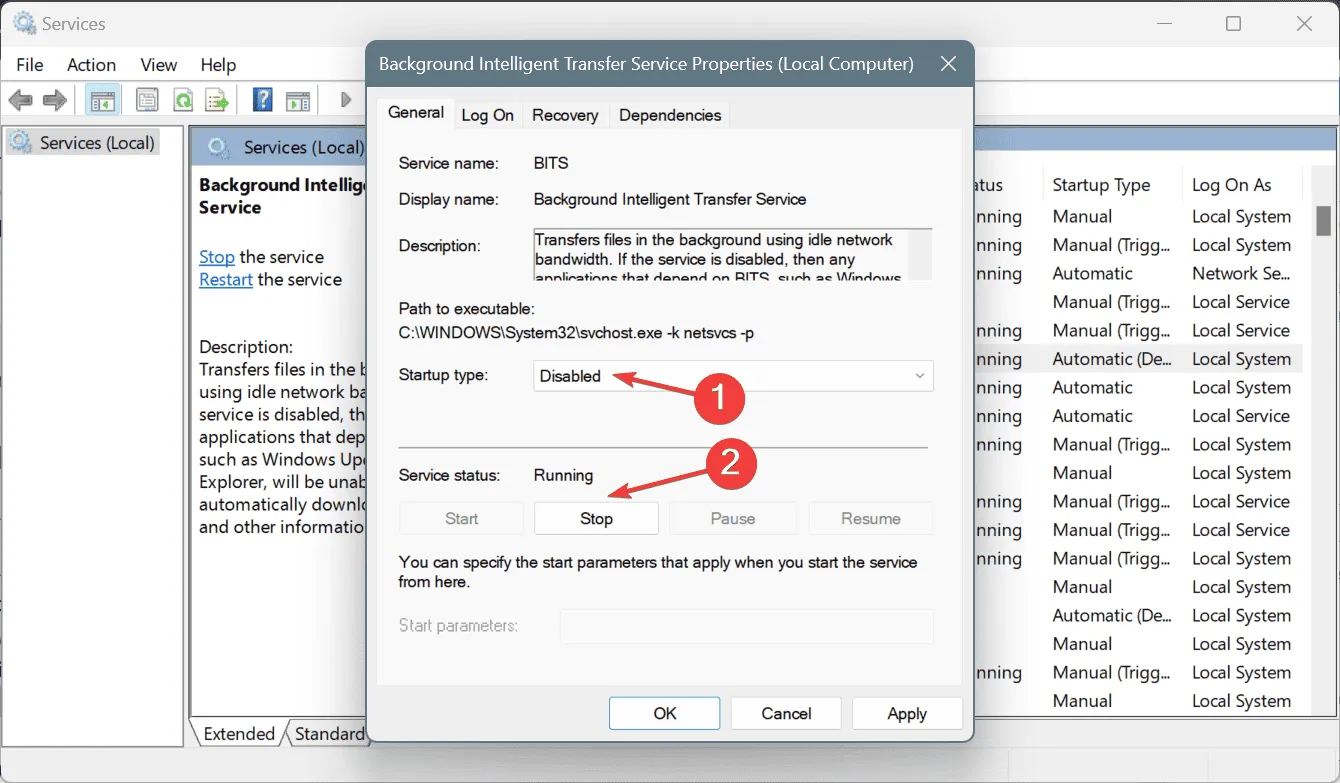
- Til slutt klikker du på Bruk etterfulgt av OK for å bekrefte endringene.
Trinn 2: Installer Realtek-programvaren på nytt
Noen ganger vil en ren tilbakestilling av programvaren gjøre susen:
- Start Innstillinger-appen ved å trykke Windowstasten + I.
- Naviger til Apps, og velg deretter Installerte apper.
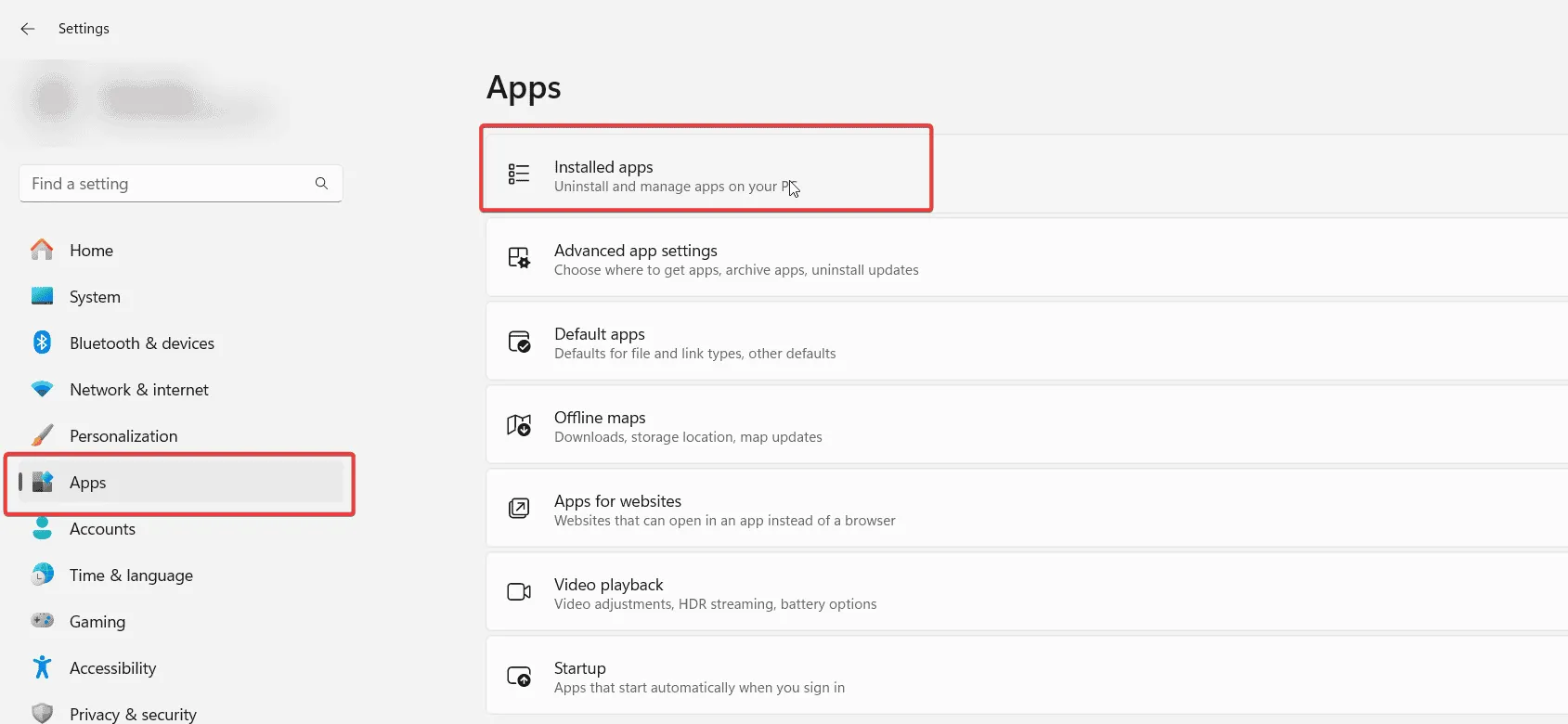
- Finn Realtek -applikasjonen i listen, klikk på de tre prikkene ved siden av den, og velg Avinstaller.
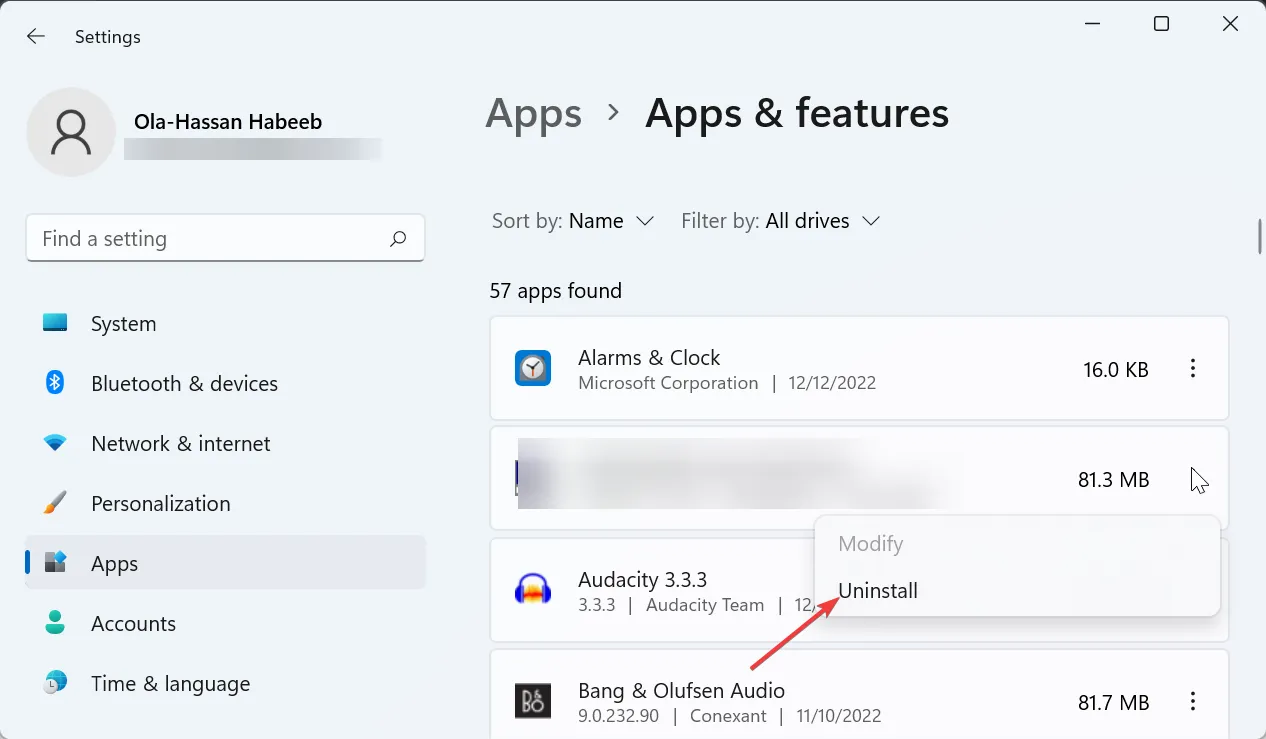
- Følg instruksjonene på skjermen for å fullføre avinstalleringsprosessen.
- Når den er fjernet, naviger til Realtek-nettstedet eller lagre og installer Realtek Audio Console på nytt.
For brukere som velger å installere på nytt, bør du vurdere å prøve en tidligere versjon av programvaren hvis mulig, siden noen brukere har funnet suksess på denne måten.
Trinn 3: Installer tilpassede Realtek Audio-drivere
Hvis du foretrekker ytterligere tilpasning, kan installasjon av egendefinerte drivere være løsningen:
- Hvis du har premium lydprogramvare som Nahmic, avinstaller den først.
- Fjern deretter eventuelle eksisterende Realtek -drivere fra systemet.
- Besøk Realtek UAD generiske GitHub-side for å finne de riktige filene.
- Last ned de nødvendige driverne og følg instruksjonene som følger med på GitHub-siden.
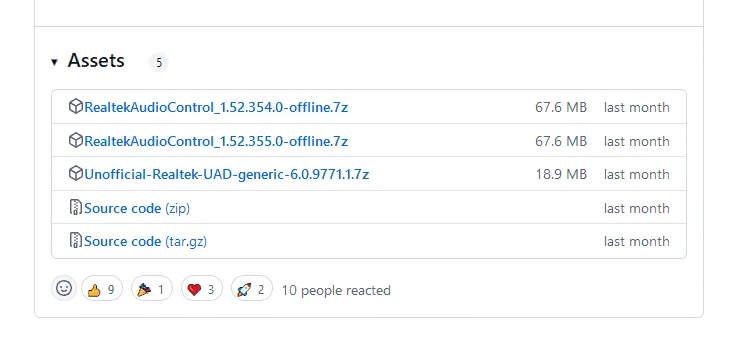
Hvis disse trinnene virker overveldende, kan du utforske alternative lydadministrasjonsapplikasjoner som er kompatible med systemet ditt.
Som konklusjon, hvis du finner ut at equalizeren i Realtek Audio Console er fraværende, er hovedårsaken ofte knyttet til premium lydprogramvareinterferens eller driverproblemer. Vær tålmodig, siden forskjellige brukere har opplevd lignende utfordringer, inkludert rapporter om manglende Realtek Audio Console fra Microsoft Store eller kompatibilitetsproblemer med spesifikke enheter.
Ofte stilte spørsmål
1. Hvorfor mangler equalizeren min i Realtek Audio Console?
Equalizeren din kan bli flyttet til en annen lydapplikasjon som Dolby eller DTS på grunn av installasjonen av premium lydprogramvare. Også driverrelaterte problemer kan føre til manglende funksjoner.
2. Hvordan vet jeg om DTSAPO3Service forårsaker problemer?
Hvis deaktivering av DTSAPO3Service gir tilgang til equalizeren, betyr det at den forstyrret Realtek Audio Console.
3. Kan jeg bruke et alternativ til Realtek Audio Console?
Ja, det er flere tredjepartsapplikasjoner som Equalizer APO eller Voicemeeter Banana som kan tjene som effektive alternativer for lydutjevning.
Legg att eit svar